Как из яндекс браузера сохранить закладки – Закладки — Браузер. Помощь
Как сохранить закладки браузера
Многие пользователи добавляют любимые сайты в закладки браузера, кто-то добавляет их в экспресс-панель. Так или иначе, мы настраиваем браузер под свои потребности. Однако в любой момент с операционной системой или самой программой может случиться непоправимое и чтобы исправить ошибку, нужно будет переустановить софт или даже Windows. Что же делать в таком случае и как сохранить закладки браузера при переустановке Windows?
Читайте также: Создаём ярлыки любимых сайтов на рабочем столе
Читайте также: Список горячих клавиш для самых популярных браузеров
Как в браузере Google Chrome сохранить закладки?
Почему Google Chrome так популярен? В первую очередь из-за того, что ему присуща такая функция как синхронизация данных. Если вы установили себе данный браузер, то при первом запуске программа предложит вам завести аккаунт. Ввёл свои контактные данные, вы получите множество преимуществ, а именно: почту на gmail, бесплатное облако для хранения файлов и возможность работать в Play Market. При этом софт запросит у вас разрешение на синхронизацию данных. Если поставить соответствующую отметку, то даже при переустановке системы или браузера ввод логина и пароля вернёт все ранее сохранённые закладки и пароли. Чтобы узнать, как настроит синхронизацию, кликните по ссылке.
Однако, если у вас не включена синхронизация данных и вам нужно сохранить закладки браузера и пароли, стоит воспользоваться следующим советом.
Нажимаем «CtrI+Shift+O». Откроется вкладка «Диспетчер закладок». Нажимаем «Упорядочить» и выбираем из списка действий «Экспортировать закладки в файл HTML».
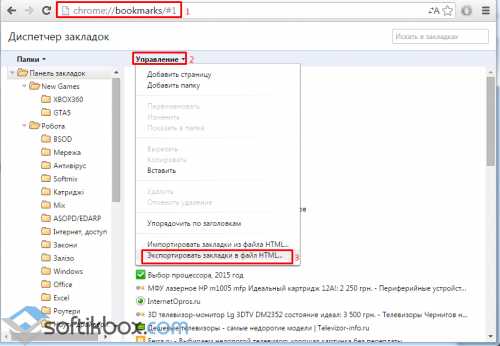
Далее сохраняем файл, выбрав нужное место. Лучше выбрать флешку или сервис, к примеру «Dropbox».
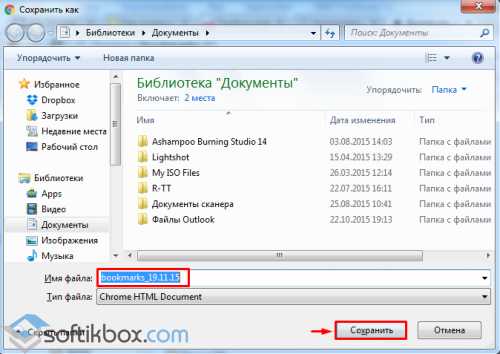
После переустановки системы или самого браузера, вновь нажимаем «CtrI+Shift+O», выбираем «Упорядочить» и кликаем «Импортировать закладки из файла HTML».
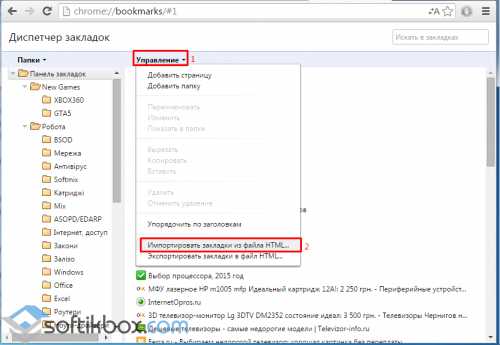
Указываем путь к файлу и жмём «Открыть».

Теперь все закладки и пароли вернутся на прежние места.
Также, если у вас есть возможность загрузиться с установочного диска, стоит перейти по адресу в диск «С», папки «Users», «Имя пользователя», «AppData», «Local», «Google», и скопировать папку «Chrome».
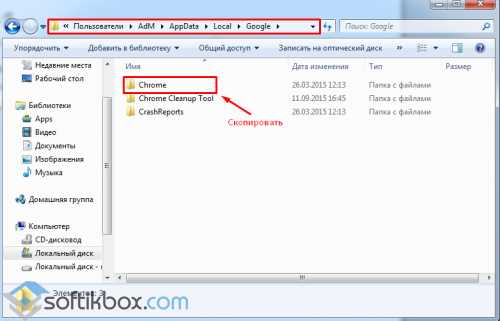
Эту папку нужно вставить в идентичную папку, только на уже переустановленной операционной системе или после переустановки браузера.
Как сохранить закладки при переустановке браузера Яндекс?
Если вы заинтересовались, как сохранить закладки браузера при переустановке Windows и при этом используете Яндекс, стоит учесть несколько рекомендаций.
В первую очередь отметим, что процесс сохранения закладок и пароля в этой программе аналогичен предыдущему методу. Можно как настроить синхронизацию, сохранив информацию, или создать файл bookmarks.
Для синхронизации данных запускаем браузер Яндекс и жмём «Меню» и далее «Синхронизация».
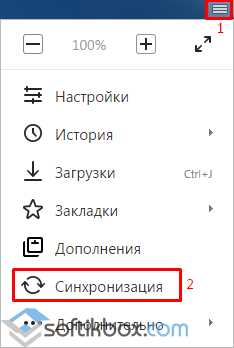
Вводим логин и пароль, жмём «Включить синхронизацию».
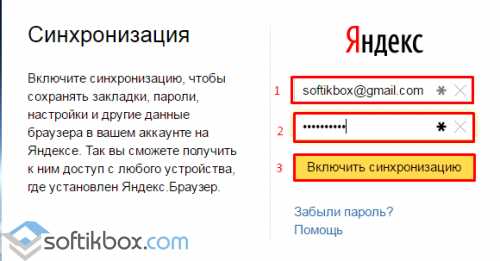
После выбираем то, что именно вы хотите, чтобы сохранилось в браузере при синхронизации.
Также можно перенести сохранённые закладки и пароли на ПК с помощью файла bookmarks. Для этого жмём «Меню» и выбираем «Закладки», далее «Диспетчер закладок».
В новом окне выбираем «Упорядочить» и кликаем «Экспортировать закладки в файл HTML».
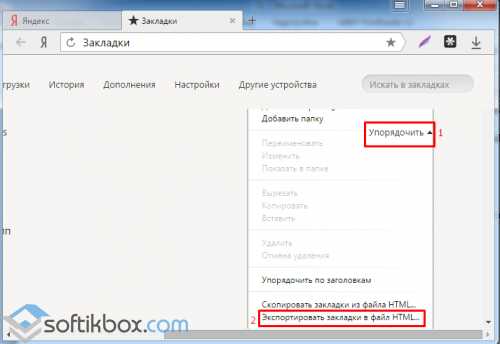
Выбираем куда сохранить файл. После переустановки Windows или браузера Яндекс, запускаем программу и в меню «Закладки», «Упорядочить» выбираем «Скопировать закладки из файла HTML».
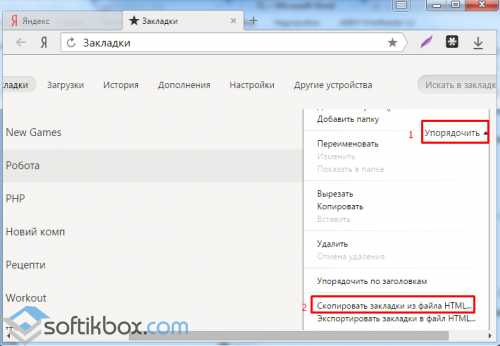
Также, как и в Google Chrome, папку браузера можно перенести на переустановленную ОС. Расположена папка Яндекса по адресу в диске «С», папке «Users», далее «Имя пользователя», «AppData», «Local», «Яндекс».
Как сохранить закладки браузера Opera?
Сохранение закладок и паролей в браузере Opera – несложный, однако несовершенный процесс. Как и в предыдущих браузерах, он осуществляется с помощью настроек синхронизации или файла bookmarks.
Синхронизация в Opera расположена в «Меню».
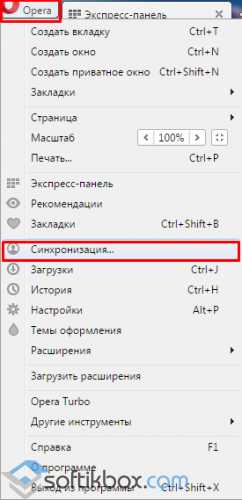
Далее нужно ввести логин и пароль. Если учётной записи нет, её нужно создать.
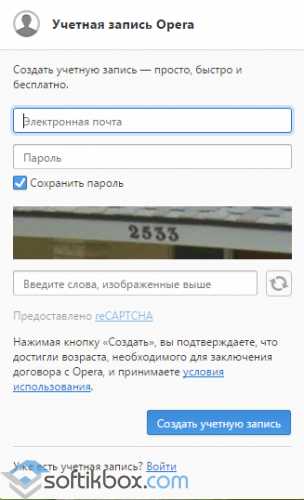
Только после создания аккаунта все пароли и закладки будут синхронизироваться на любом устройстве.
Что же касается файла bookmarks, то в версиях программы от 28 до 33 его можно создать, нажав «Меню», «Другие инструменты», «Импорт закладок и настроек».
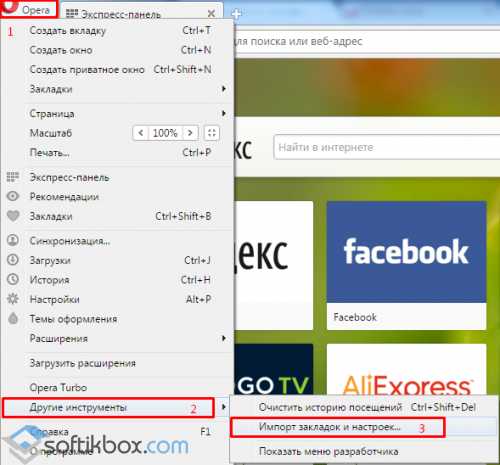
В новом окне выбираем, что нужно импортировать. Сохраняем файл.
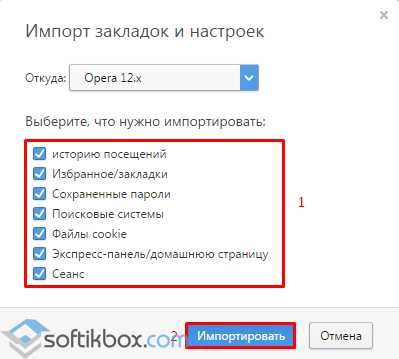
После, также же само добавляем закладки на переустановленный браузер. Однако, если у вас программа более ранней версии, файл bookmarks нужно скопировать из папки софта и вставить его в аналогичную. Адрес для вставки: диск «С», папка «Users», далее «Имя пользователя», «AppData», «Roaming», «Opera Software», «Opera Stable».
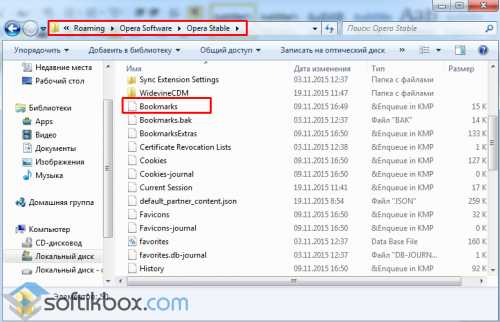
Как в Mozilla Firefox сохранить закладки?
Синхронизация в Mozilla Firefox як метод сохранения закладок и паролей осуществляется несколько иначе, нежели в вышеуказанных браузерах. Здесь данные привязываются к почтовому ящику.
Чтобы сохранить закладки, нужно нажать «Меню» и выбрать «Войти в Синхронизацию».
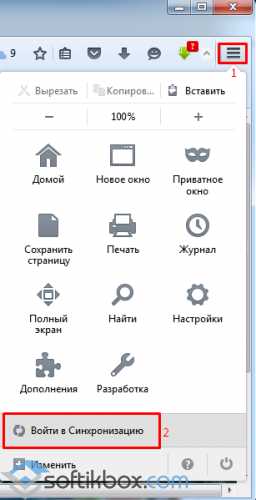
Далее нажимаем «Начать» синхронизацию.
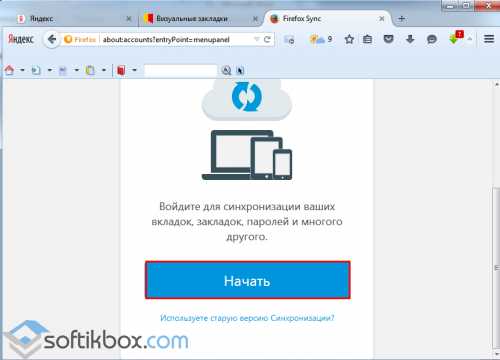
Вводим данные и заводим себе аккаунт.
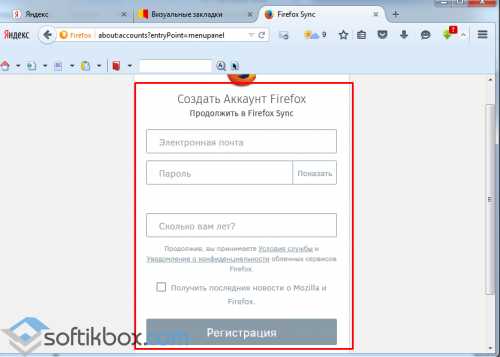
Только после этого можно выбрать, какие данные можно синхронизировать.
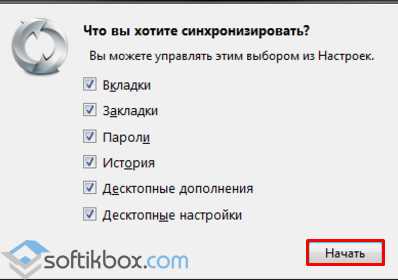
Чтобы скопировать файл bookmarks, нужно нажать «Ctrl+Shift+b». Откроется «Библиотека». Переходим в раздел «Все закладки», далее «Импорт и резервные копии». Нажимаем «Экспорт закладок в HTML файл…».
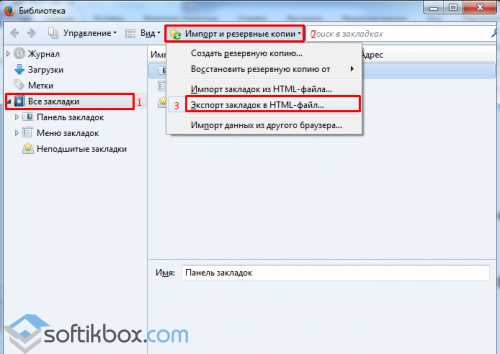
Сохраняем файл. В переустановленном браузере повторяем те же действия, только выбираем «Импорт…».
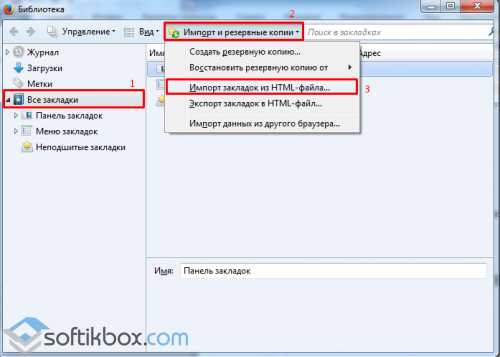
Как в браузере Internet Explorer сохранить закладки?
Чтобы сохранить закладки браузера в Internet Explorer, стоит нажать «Файл» и выбрать «Экспорт и Импорт».
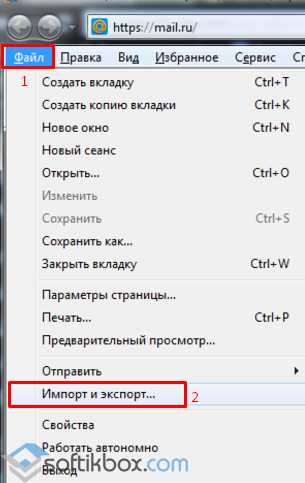
После выбираем «Экспортировать файл» и жмём «Далее».
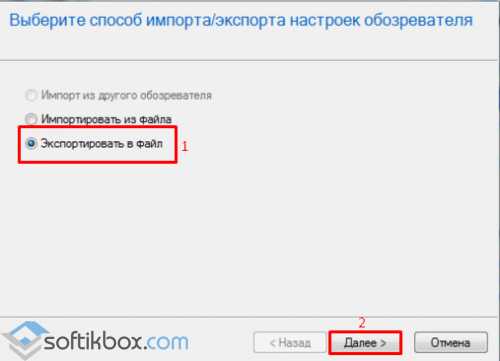
Отмечаем то, что хотим экспортировать и в следующем окне выбираем место сохранения файла.
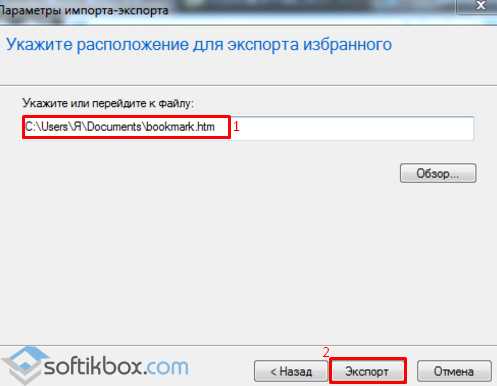
После этот файл импортируем на новую ОС.
ВАЖНО! Импорт невозможен на ОС ниже Windows 8.
softikbox.com
Как сохранить закладки в Яндекс.Браузере с помощью диспетчера закладок и с помощью файлового менеджера
10 Январь 2017 Юрий Хрипачев Главная страница » О софте » Браузеры Просмотров: 1917Со временем в браузере накапливается много полезных закладок, которые не хочется терять при покупке нового компьютера или при новой установке операционной системы. И если вы не хотите заново искать полезные интернет ресурсы и создавать свою коллекцию сайтов с нуля, тогда эта статья будет вам полезна.
Прочитав данную статью вы узнаете, как сохранить закладки в Яндекс браузере средствами самого обозревателя и с помощью любого файлового менеджера и как их потом быстро восстановить.
Если вы только начинаете свое знакомство с этим обозревателем, тогда вам будет интересно узнать, как сохранить сайт в его закладках и как их потом редактировать.
Операция сохранения ссылок называется – экспорт файлов, а операция восстановления, называется импорт файлов.
Чтобы сохранить ссылки на любимые сайты, нужно открыть менеджер закладок и сделать это можно несколькими способами.
В теории самый простой способ это сделать, нажать сочетание горячих клавиш: Ctrl+Shift+O, но вся беда в том, что эту комбинацию клавиш можно просто забыть и поэтому самым простым для пользователя способом будет, это воспользоваться меню обозревателя.
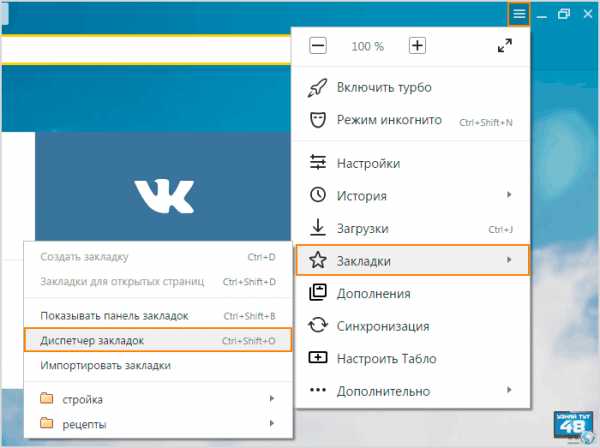
Нажмите на кнопку входа в настройки обозревателя, которая находится в правом верхнем углу окна и в меню перейдите по пункту:
Закладки – Диспетчер закладок
Или откройте страницу “Табло” браузера и в самом низу визуальных закладок нажмите кнопку “Закладки”.
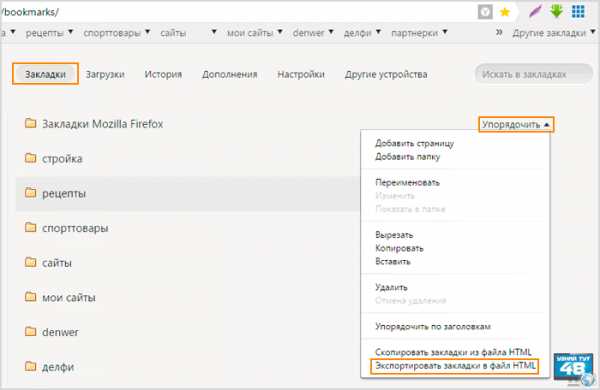
На странице диспетчера нужно нажать на кнопку “Упорядочить” и в списке меню выбрать пункт “Экспортировать закладки в файл HTML”.
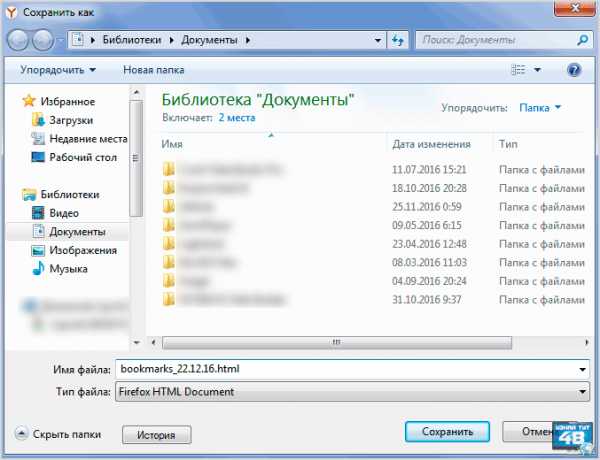
Затем нужно будет указать каталог для его сохранения и при желании изменить ему имя. Когда все будет готово, нажмите кнопку “Сохранить”.
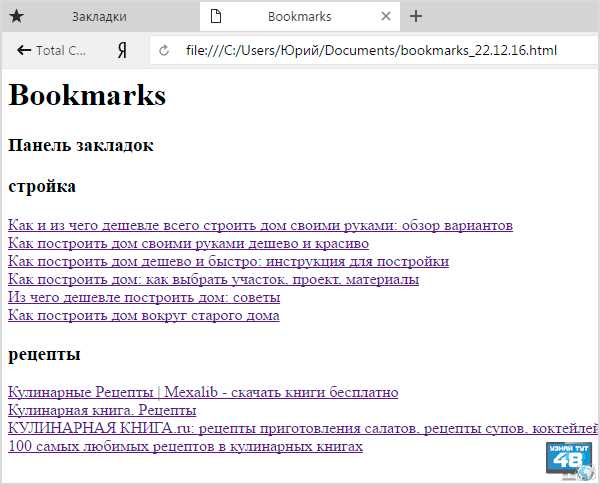
Этот файл после того, как вы его сохранили, можно будет открыть в любом браузере и открыть нужный вам сайт. Плюсом этого способа является то, что сохраненный HTML файл вы можете носить с собой на флешке и открывать любой сайт из этого списка на любом компьютере или браузере.
К минусам данного способа следует отнести то, что неудобно постоянно открывать отдельный файл для того, чтобы открыть веб-страницу в браузере, но как запасной вариант этот способ использовать можно.
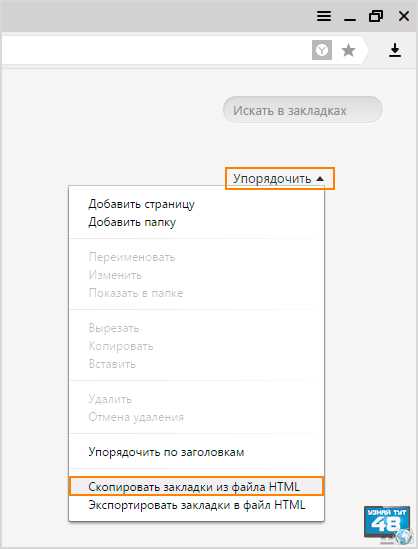
Для того, чтобы восстановить закладки в этом браузере, также перейдите в менеджер и нажав на кнопку “Упорядочить” нажмите на пункт меню “Скопировать закладки из HTML файла”.

Затем укажите тот файл, который вы хотите восстановить и нажмите на кнопку “Открыть” и через несколько секунд все закладки будут восстановлены.
Для просто пользователя данный способ сохранения и восстановления закладок будет самым удобным, но есть и еще один вариант, с помощью которого можно скопировать файл с закладками, для его последующего восстановления.
Для выполнения этой задачи нам подойдет любой файловый менеджер, главное, чтобы он показывал нам скрытые и системные файлы.
Откройте файловый менеджер и перейдите по пути:
Пользователи – Имя пользователя – AppData – Local – Yandex – YandexBrowser – User Data – Default
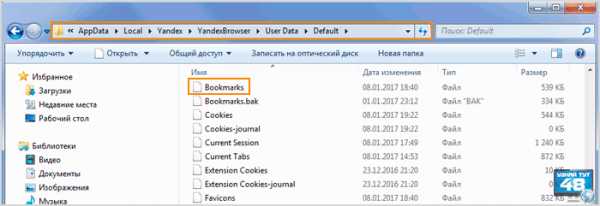
Найдите в каталоге “Default” файл Bookmarks без расширения и скопируйте его в надежное место, можно скопировать и файл Bookmarks.bak, но на самом деле хватит и одного файла.
После того, как вы заново установите браузер, скопируйте этот файл в тот же каталог с заменой старого и после перезапуска веб-обозревателя у вас должны восстановиться все старые закладки, которые были до этого.
На момент написания этой статьи у Яндекс.Браузера нет возможности также легко сохранить визуальные закладки, здесь это можно сделать или с помощью синхронизации или вручную, копируя каждую ссылку отдельно.
Но так, как всего можно создать только двадцать визуальных закладок, то этот процесс не займет много времени.
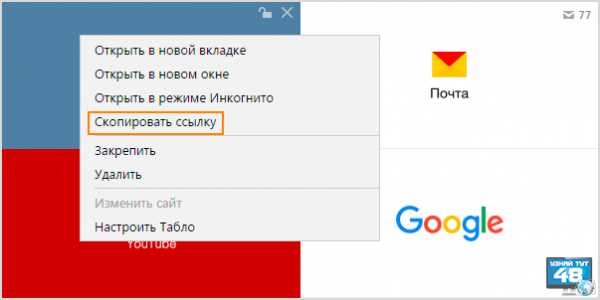
Чтобы скопировать ссылку, нажмите в окне Табло на нужную вам закладку, правой кнопкой мыши и в меню выберите пункт “Скопировать ссылку”.
Или наведите курсор на нужный прямоугольник и нажмите на иконку в виде шестеренки, после чего скопируйте ссылку в буфер обмена.
После этого сохраните все ссылки Табло в отдельном файле и после обновления браузера скопируйте их обратно, при создании новый закладок.
Если вы пользуетесь этим обозревателем на нескольких компьютерах, тогда имеет смысл активировать синхронизацию между браузерами. Так все ссылки Табло одного компьютера, будут доступны вам на другом компьютере.
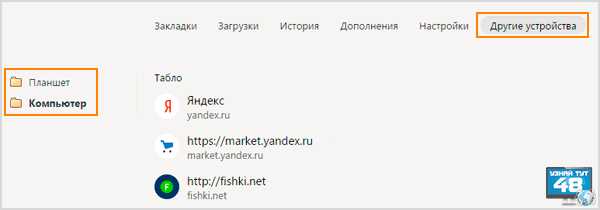
Увидеть их можно, если перейти в диспетчере закладок во вкладку “Другие устройства”, здесь вы увидите, браузеры каких устройств синхронизируются с вашим. Вам нужно выбрать то устройство, закладки которого вы хотите сохранить и после этого вы их можете быстро скопировать их в текстовый файл, а после восстановления системы и установки браузера, вернуть их обратно.
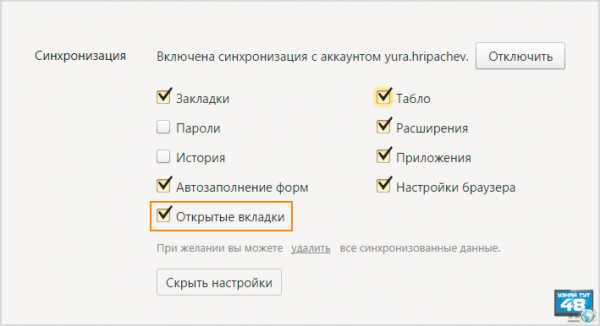
Но перед тем, как посмотреть эти ссылки, вам нужно в настройках браузера, в котором вы их будете смотреть, в разделе “Синхронизация” активировать пункт “Открытые вкладки”, иначе вы не сможете посмотреть их.
Надеюсь эта статья поможет вам и вы сможете переустановить систему не потеряв свои закладки. Если вы знаете еще способ, как можно сохранить ссылки на любимые сайты в Яндекс.Браузере, поделитесь этим в комментариях.
Удачи!
С уважением Юрий Хрипачев.
uznaytut48.ru
Как из «Яндекс.Браузера» экспортировать закладки: инструкция
Как из «Яндекс.Браузера» экспортировать закладки? Ответ на этот вопрос должен знать каждый современный пользователь. Ведь работа с закладками может быть очень полезной. Особенно если хочется переносить интересные страницы с компьютера на компьютер. Или при переустановке интернет-обозревателя. Далее мы расскажем все об импорте и экспорте закладок в Yandex.Browser. В идеале эти операции проводятся без сторонних программ и приложений.
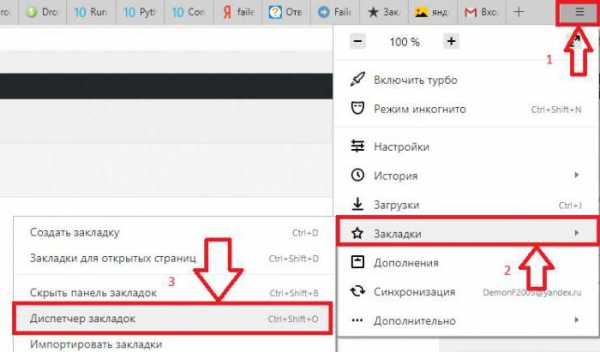
Закладки и браузеры
Как из «Яндекс.Браузера» экспортировать закладки? Первым делом необходимо их создать. Иначе задача не имеет смысла.
Для того чтобы сделать это, придется:
- Открыть в браузере интересующую страницу.
- В правом углу адресной строки нажать на изображение звезды.
- Подтвердить операцию.
После этого происходит формирование журнала закладок. Именно его мы будем выгружать и загружать в интернет-обозреватель.
А что называют закладками? Это название интересных страниц, добавленных в соответствующий журнал для быстрого перехода к тому или иному сайту. Ничего трудного или непонятного в этом нет.
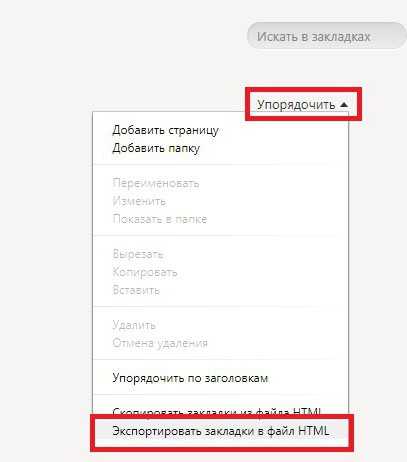
Экспорт
Как из «Яндекс.Браузера» экспортировать закладки? Для этого можно воспользоваться стандартными настройками приложения. Именно с ними чаще всего работают современные юзеры. Импорт и экспорт интересных страниц не требует обязательной установки сторонних программ и приложений.
Инструкция по выгрузке закладок будет выглядеть так:
- Открыть браузер.
- Нажать на картинку с изображением шестеренки. Она находится в правом верхнем углу обозревателя.
- Выбрать «Закладки».
- Перейти в «Диспетчер закладок».
- Нажать на кнопку «Упорядочить».
- Выбрать «Экспортировать в html».
- Указать путь сохранения и присвоить имя итоговому файлу.
- Кликнуть по Ок.
Осталось подождать несколько минут. Отныне понятно, как из «Яндекс.Браузера» экспортировать закладки. После проделанных действий на компьютере (по указанному пути) сформируется журнал интересных страниц в html. Его можно скопировать, например, на флешку, а затем использовать для импорта. Это еще одна простая задача, о которой должен знать каждый.
Импортируем закладки
Мы выяснили, как экспортировать закладки из «Яндекс.Браузера». А каким образом можно вернуть интересные страницы в обозреватель? Скажем, после переустановки операционной системы или программы для интернет-серфинга?
Сделать это, как уже было сказано, не составляет труда. Если человек знает, как экспортировать закладки из «Яндекс.Браузера», то и их импорт не вызовет никаких трудностей.
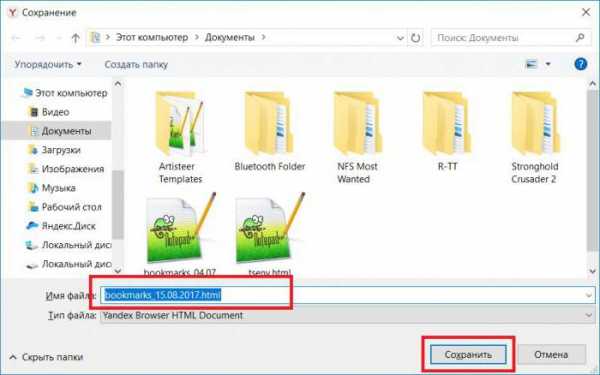
Потребуется:
- Запустить интернет-обозреватель.
- Открыть настройки программы.
- Зайти в меню «Закладки» — «Диспетчер закладок».
- Кликнуть по строчке «Упорядочить».
- Выбрать команду «Экспортировать из html…».
- Указать путь к заранее подготовленному журналу интересных страниц.
- Нажать на Ок.
Подождав несколько минут, юзер сможет воспользоваться журналом закладок. Все ранее имеющиеся в браузере интересные страницы будут перенесены в интернет-обозреватель в полной мере. Скорость обработки запроса зависит от объема журнала.
Расширение в помощь
Как экспортировать закладки в файл? «Яндекс.Браузер», как и любой другой интернет-обозреватель, позволяет воплотить задумку в жизнь всего за несколько минут. Но такой вариант развития событий устраивает не каждого пользователя. Ведь документы могут потеряться. Поэтому можно поступить иначе — воспользоваться специальным расширением — менеджером закладок. Оно называется Atavi.
Как из «Яндекс.Браузера» экспортировать закладки? В html Atavi интересные страницы не формирует. Все данные хранятся на сервисе, что упрощает жизнь.
Инструкция в данной ситуации выглядит так:
- Скачать и установить Atavi.
- Пройти регистрацию на сервисе.
- Выбрать все букмарки (страницы), которые хочется скопировать. Можно в настройках кликать по «Добавить в Atavi».
Вот и все. Чтобы выгрузить данные, достаточно зайти в приложение и кликнуть по кнопке «Начать импорт». Все это абсолютно бесплатно, быстро и удобно. Предложенный прием действительно работает. Только данным методом пользуются не слишком часто. Обычно юзеры предпочитают стандартные настройки интернет-обозревателей.
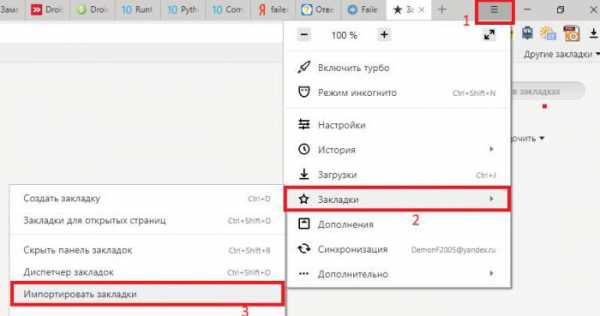
Чтобы не потерять сформированный html, его можно выгрузить, скажем, в специальное облако данных. И перенести на флешку. Тогда журнал интересных страниц будет в целости и сохранности. Отныне каждый пользователь сможет ответить, как из «Яндекс.Браузера» экспортировать закладки.
fb.ru
Как импортировать закладки в Яндекс браузер
Давайте представим себе ситуацию, друзья, что вы только что установили Yandex. Естественно, на нем нет пока ни одной закладки, и вам не хочется искать заново любимые сайты. Было бы неплохо одним махом импортировать их из другого веб-обозревателя или заранее заготовленного документа. Этим мы и займемся в данной статье.
Как импортировать закладки из другого браузера в Яндекс
Запускаем Yandex и нажимаем на кнопку меню в правом верхнем углу, после чего выбираем пункт «Закладки»:
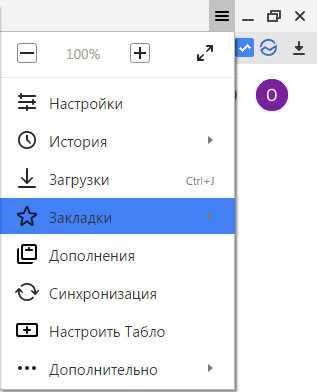
После, жмем на пункт «Импортировать»:
У нас открывается окошко, показанное на скриншоте ниже. Находим строчку, которая называется «Из» и выбираем из списка другой веб-обозреватель, из которого собрались их переносить.
Не забываем после всего этого нажать на кнопку «Перенести»:
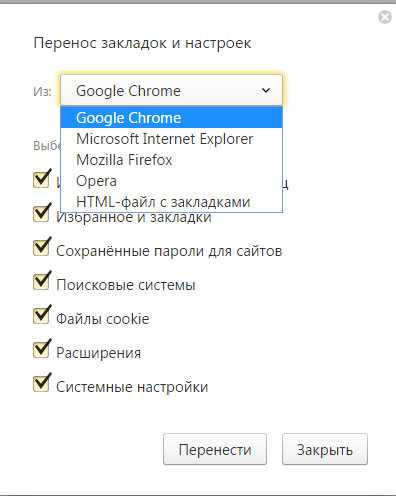
Как импортировать закладки из файла HTML
Если вы изначально пользовались обозревателем от компании Яндекс и хотите его переустановить, не потеряв при этом любимые сайты, прочтите: как создать файл закладок в Яндекс браузере.
Если заранее сохранили файл с нужными сайтами в каком-нибудь другом браузере, то можно им воспользоваться. Для этого нам понадобится диспетчер.
Опять кликаем «Меню – Закладки», а после, нажимаем на подходящий пункт:
В следующем окошке, с правой стороны, находим кнопку «Упорядочить», нажимаем на нее и из выпавшего списка выбираем пункт «Скопировать из файла HTML…»:
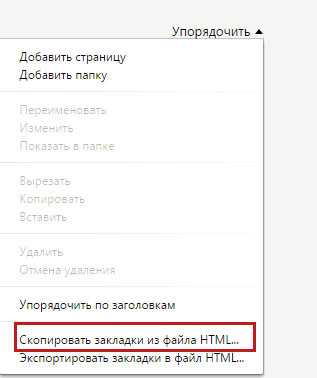
Указываем путь к нужному документу и любуемся часто посещаемыми Интернет страничками в своем Яндекс браузере.
Если Вас интересует, как можно сохранить подобный файл в других обозревателях, чтобы потом импортировать его в Яндекс браузер, прочтите статьи:
Сохранение закладок в Опере
inetfishki.ru
Как при переустановке windows сохранить закладки: Chrome
Доброго дня читатели.
Вы собираетесь пере установить систему на своем компьютере? И не хотите потерять накопленные за месяцы или даже годы ссылки на полезные веб-страницы? Тогда эта статья для вас. Сейчас мы поговорим о том, как при пере установке windows сохранить закладки.
Причины удаления и как с ними бороться
Почему сохраненные ссылки вообще удаляются?
Ваш браузер установлен на диске «С», а перед обновлением системы он полностью очищается. Поэтому начнем с того, как копировать файлы браузера, а затем их восстанавливать.
В каждом случае действия будут начинаться одинаково. Сначала вам необходимо перейти в своем компьютере по следующему адресу — C:\Documents and Settings\username\Application Data. Ну или в некоторых версиях систем этот путь выглядит так (зависит от самой Винды и от языкового пакета) — C:\Пользователи\Имя_Учётной записи\AppData
Вообще папка AppData (Application Data) по умолчанию скрыта и соответственно перед началом её поиска нужно открыть отображение скрытых файлов и папок.
Так или иначе заходим в неё, далее видим в ней папки (в зависимости от того какой у вас установлен браузер):
 Opera. Все ваши полезные вкладки расположены в папке с соответствующим названием. Документ operaprefs.ini содержит конфигурацию программы, global_history.dat — историю, bookmarks.adr — сохраненные сайты, а speeddial.ini — веб-страницы с экспресс-панели.
Opera. Все ваши полезные вкладки расположены в папке с соответствующим названием. Документ operaprefs.ini содержит конфигурацию программы, global_history.dat — историю, bookmarks.adr — сохраненные сайты, а speeddial.ini — веб-страницы с экспресс-панели. Mozilla Firefox хранит содержимое по такому же адресу, только в папке под своим именем. Файл bookmarkbackups включает в себя закладки, prefs.js — настройки и places.sqlite — хронику переходов по ссылкам.
Mozilla Firefox хранит содержимое по такому же адресу, только в папке под своим именем. Файл bookmarkbackups включает в себя закладки, prefs.js — настройки и places.sqlite — хронику переходов по ссылкам.-
 Google Chrome. В соответствующей папке находим User Data\Default. Там вы увидите документ Preferences, Bookmarks. Это и есть ваши полезные ссылки. Хотите потом возобновить историю тоже? Тогда сохраните файлы History, History Index, Archived History.
Google Chrome. В соответствующей папке находим User Data\Default. Там вы увидите документ Preferences, Bookmarks. Это и есть ваши полезные ссылки. Хотите потом возобновить историю тоже? Тогда сохраните файлы History, History Index, Archived History.  Яндекс браузер. Все необходимые документы вы найдете в папке Yandex. Они имеют такие же названия, как и элементы вышеназванных программ.
Яндекс браузер. Все необходимые документы вы найдете в папке Yandex. Они имеют такие же названия, как и элементы вышеназванных программ.
После пере установки операционной системы вам необходимо лишь вернуть нужные файлы в те отдельные папки, где они были установлены ранее.
Сохранения файлов через браузер
Сейчас мы будем делать то же, что и в предыдущем способе, только с помощью самого браузера. Однако выполнить эти действия в Опере не получится, поэтому данный метод подойдет пользователям других программ.
Гугл Хром
• Входим в Диспетчер закладок через настройки или удержанием клавиш Ctrl+Shift+O.
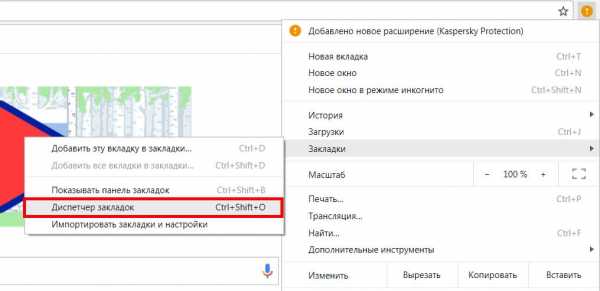
- Далее жмём на «Управление», а потом на «Упорядочить» — Экспортировать закладки в файл Html.
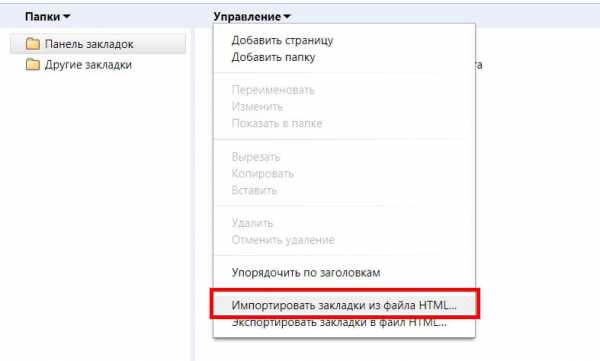
- Вам будет предложено сохранить документ с вашими ссылками. Выбираем, где именно его оставить. Еще лучше дублировать на флешку или в «облако».
Когда вы пере установите операционку, по тому же пути найдите «Импортировать закладки из файла Html» и отыщите на компе тот, который до этого сохранили.
Аналогичный порядок действий необходимо выполнять и владельцам Яндекс браузера перед пере установкой системы.
Мозила Фаирфокс
- Открываем Библиотеку браузера нажатием комбинации Ctrl+Shift+b или картинки со звездочкой в правом углу сверху.
• Переходим в раздел «Импорт и резервные копии» и отмечаем там Экспорт закладок в HTML-файл.
- Сохраняем его на компьютер.
Когда вы установите новую ОС, пройдите по тому же пути, только вместо экспорта закладок нажмите импорт и откройте сохраненный документ.
Интернет Эксплорер
Н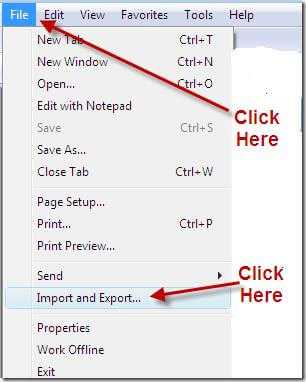 екоторые версии этого браузера в левом верхнем углу имеют меню под названием Файл либо Избранное, где нужно выбрать «Импорт и экспорт».
екоторые версии этого браузера в левом верхнем углу имеют меню под названием Файл либо Избранное, где нужно выбрать «Импорт и экспорт».
Если вы их не находите, зажмите Alt.
Появится список команд.
Соответственно для сохранения закладок кликаем на импорт и сохраняем их на компьютер, а для восстановления — экспорт.
Синхронизация
Наиболее качественным способом сохранения закладок является их синхронизация через электронную почту, потому что вы не только сможете их восстановить после пере установки ОС, но и пользоваться ими, когда заходите в Интернет с другого устройства, и более того — при смене браузера. Предлагаю снова разобраться с настройками каждого из них по-отдельности.
Google Chrome
Создания аккаунта Гугл поможет вам не только в сохранении ссылок, но и позволит пользоваться почтой Gmail, качать программы из магазина Play market, копить информацию на Облаке. Чтобы синхронизировать данные на своих гаджетах, вам достаточно сделать учетную запись, и ввести на каждом из них свой никнейм и пароль при входе в Гугл Хром.
Mozilla Firefox
- После открытия программы зайдите в ее меню под названием Firefox в верхнем левом углу или под иконкой с тремя черточками — в правом.
• Найдите в нем команду Войти в Синхронизацию (Sing in to Sync).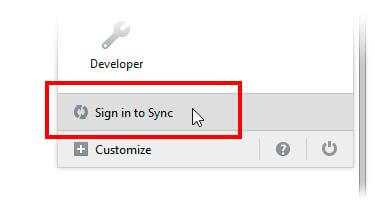
- Заполните форму для создания нового аккаунта.
- Зайдите в созданную почту, чтобы подтвердить действительность адреса.
- Вернитесь в настройки браузера. В появившемся окне «Выбор синхронизируемых данных» поставьте галочки возле тех пунктов, к которым вы хотели бы иметь доступ после переустановки системы или при входе с других девайсов.
- Нажмите «Начать».
На этом процесс завершен. Теперь ваши данные будут доступные и для другого браузера, если вы откроете под своим логином и паролем.
Opera
- В левом верхнем углу нажимаем на меню Опера.
- Выбираем Другие инструменты — Синхронизация.
- Для создания аккаунта жмем «Зарегистрироваться».
- Вводим имя, любую уже существующую почту и пароль.
Пользуйтесь этими данными для входа в учетную запись Оперы с других устройств.
Yandex
 Заходим в меню Яндекса и выбираем раздел Синхронизация.
Заходим в меню Яндекса и выбираем раздел Синхронизация.- Заводим аккаунт, потому что в данном случае браузер позволяет пользоваться только своей почтой.
- Нажимаем «Включить синхронизацию» и отмечаем то, что вы хотели бы видеть при входе с других гаджетов.
Internet Explorer
Синхронизировать закладки этого браузера можно только пользователям Windows 8. У вас установлена такая система? Тогда создайте аккаунт Майкрософт по аналогичному принципу с предыдущими инструкциями, и ваши ссылки будут доступны с любых девайсов.
На этом все.
Найдите наиболее удобный для себя способ и не забывайте пользоваться им перед удалением браузера при обновлении операционки.
До свидания, друзья. Да, не забудьте подписаться на обновления, и с друзьями поделитесь этой статьёй, ну коменты пишите ;-).
profi-user.ru
Как сохранить закладки в Яндекс Браузере
Довольно часто мне задают вопрос как сохранить закладки в Яндекс Браузере? Многие мои подписчики не могут самостоятельно разобраться в настройках своего браузера и произвести сохранение. Сегодня я покажу Вам как в несколько кликов скачать все закладки одним файлом на свой компьютер.
Зачем сохранять закладки из браузера?
Причин скачать закладки из своего браузера бывает довольно много. Порою это может быть обновление операционной системы на последнюю версию, переустановка операционной системы, смена стационарного компьютера или ноутбука на другой. Также иногда нуждой сохранения закладок может быть переустановка браузера.
Периодически я тоже рекомендую производить удаление и переустановку браузера. Это помогает очистить компьютер от кучи старых файлов которые хранит браузер. Обычно они хранятся глубоко в под папках системы. Их не всегда удается удалить лишь чисткой куки или кэша.
Ладно, не буду уходить в другую сторону, сейчас не об этом. Вы и без меня знаете зачем вам нужно сохранить закладки.
Как сохранить закладки в Яндекс Браузере. Пошаговая инструкция
1. В самом начале нам нужно запустить Ваш Яндекс.Браузер.
2. Теперь Вам нужно нажать на кнопку «Меню» в правом верхнем углу, далее выбрать пункт «Закладки» и в выпадающем меню нажать на подпункт «Диспетчер закладок«.
3. Теперь когда вы попали на страницу управления закладками, он же «Диспетчер закладок», нажмите справа на кнопку «Упорядочить«. Вам откроется меню в котором нужно просто нажать на пункт «Экспортировать закладки в файл HTML«. После этого нужно будет выбрать папку для сохранения файла и ваши закладки скачаются на компьютер.
Файл с закладками будет называться «bookmarks_тут_будет_дата.html».
Вот собственно говоря и все. Все ваши закладки сохранены в одном файле. Теперь вы можете загрузить их абсолютно в любой браузер, не обязательно только в Яндекс.Браузер. Данный файл поддерживается всеми существующими браузерами. Надеюсь я доступно и кратко показал Вам вам как сохранить закладки в Яндекс Браузере.
P.S.: Для того чтобы загрузить закладки обратно в браузер Яндекс, Вам нужно снова проделать все вышеуказанные действия, только в самом последнем шаге выбрать пункт «Скопировать закладки из файла HTML«. Потом выбрать на компьютере или флешке созданный ранее файл. После чего все закладки снова будут установлены.
Если статья была для Вас полезной, пожалуйста поделитесь ей в социальных сетях.
5/5 (3)Понравилась статья?
Просмотров: 1 386
comments powered by HyperCommentspcsovet.ru
Как перенести закладки из яндекс браузера на другой компьютер
Как из «Яндекс.Браузера» экспортировать закладки? Ответ на этот вопрос должен знать каждый современный пользователь. Ведь работа с закладками может быть очень полезной. Особенно если хочется переносить интересные страницы с компьютера на компьютер. Или при переустановке интернет-обозревателя. Далее мы расскажем все об импорте и экспорте закладок в Yandex.Browser. В идеале эти операции проводятся без сторонних программ и приложений. 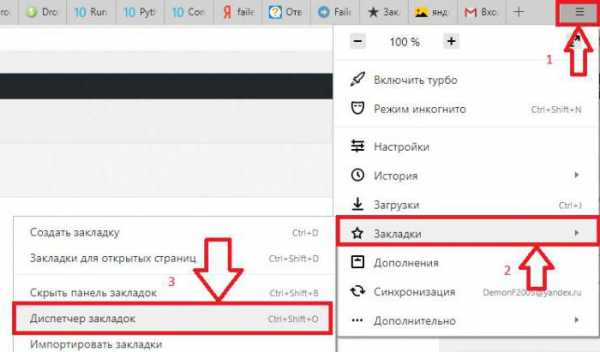
Как из «Яндекс.Браузера» экспортировать закладки? Первым делом необходимо их создать. Иначе задача не имеет смысла.
Для того чтобы сделать это, придется:
- Открыть в браузере интересующую страницу.
- В правом углу адресной строки нажать на изображение звезды.
- Подтвердить операцию.
После этого происходит формирование журнала закладок. Именно его мы будем выгружать и загружать в интернет-обозреватель.
А что называют закладками? Это название интересных страниц, добавленных в соответствующий журнал для быстрого перехода к тому или иному сайту. Ничего трудного или непонятного в этом нет. 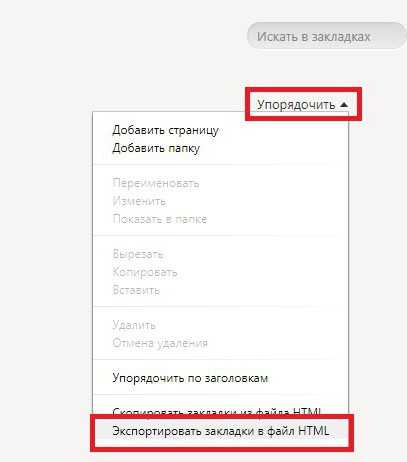
Как из «Яндекс.Браузера» экспортировать закладки? Для этого можно воспользоваться стандартными настройками приложения. Именно с ними чаще всего работают современные юзеры. Импорт и экспорт интересных страниц не требует обязательной установки сторонних программ и приложений.
Инструкция по выгрузке закладок будет выглядеть так:
- Открыть браузер.
- Нажать на картинку с изображением шестеренки. Она находится в правом верхнем углу обозревателя.
- Выбрать «Закладки».
- Перейти в «Диспетчер закладок».
- Нажать на кнопку «Упорядочить».
- Выбрать «Экспортировать в html».
- Указать путь сохранения и присвоить имя итоговому файлу.
- Кликнуть по Ок.
Осталось подождать несколько минут. Отныне понятно, как из «Яндекс.Браузера» экспортировать закладки. После проделанных действий на компьютере (по указанному пути) сформируется журнал интересных страниц в html. Его можно скопировать, например, на флешку, а затем использовать для импорта. Это еще одна простая задача, о которой должен знать каждый.
Мы выяснили, как экспортировать закладки из «Яндекс.Браузера». А каким образом можно вернуть интересные страницы в обозреватель? Скажем, после переустановки операционной системы или программы для интернет-серфинга?
Сделать это, как уже было сказано, не составляет труда. Если человек знает, как экспортировать закладки из «Яндекс.Браузера», то и их импорт не вызовет никаких трудностей. 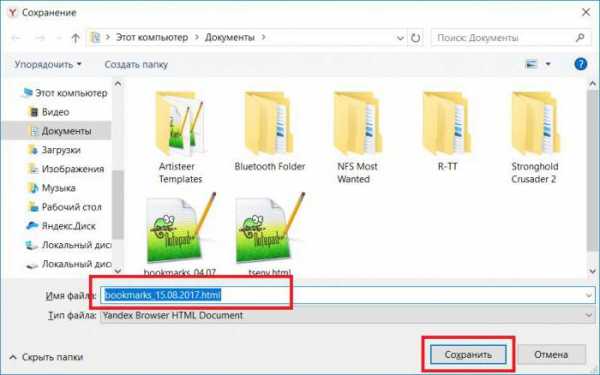
- Запустить интернет-обозреватель.
- Открыть настройки программы.
- Зайти в меню «Закладки» — «Диспетчер закладок».
- Кликнуть по строчке «Упорядочить».
- Выбрать команду «Экспортировать из html. «.
- Указать путь к заранее подготовленному журналу интересных страниц.
- Нажать на Ок.
Подождав несколько минут, юзер сможет воспользоваться журналом закладок. Все ранее имеющиеся в браузере интересные страницы будут перенесены в интернет-обозреватель в полной мере. Скорость обработки запроса зависит от объема журнала.
Как экспортировать закладки в файл? «Яндекс.Браузер», как и любой другой интернет-обозреватель, позволяет воплотить задумку в жизнь всего за несколько минут. Но такой вариант развития событий устраивает не каждого пользователя. Ведь документы могут потеряться. Поэтому можно поступить иначе — воспользоваться специальным расширением — менеджером закладок. Оно называется Atavi.
Как из «Яндекс.Браузера» экспортировать закладки? В html Atavi интересные страницы не формирует. Все данные хранятся на сервисе, что упрощает жизнь.
Инструкция в данной ситуации выглядит так:
- Скачать и установить Atavi.
- Пройти регистрацию на сервисе.
- Выбрать все букмарки (страницы), которые хочется скопировать. Можно в настройках кликать по «Добавить в Atavi».
Вот и все. Чтобы выгрузить данные, достаточно зайти в приложение и кликнуть по кнопке «Начать импорт». Все это абсолютно бесплатно, быстро и удобно. Предложенный прием действительно работает. Только данным методом пользуются не слишком часто. Обычно юзеры предпочитают стандартные настройки интернет-обозревателей. 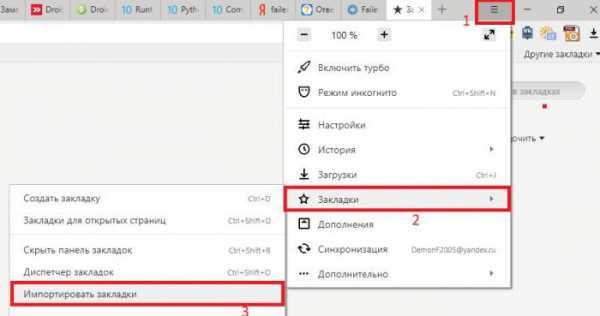
Чтобы не потерять сформированный html, его можно выгрузить, скажем, в специальное облако данных. И перенести на флешку. Тогда журнал интересных страниц будет в целости и сохранности. Отныне каждый пользователь сможет ответить, как из «Яндекс.Браузера» экспортировать закладки.
Иногда случается так, что необходимо сохранить закладки своего интернет браузера. Например, нужно его переустановить, так как начал глючить, или вы делаете переустановку операционной системы, или меняете свое устройство. Рассмотрим процесс сохранения закладок в Яндекс браузере.
Допустим, вы несколько лет накапливали закладки, они очень нужны для дальнейшего использования. Вручную их перебивать – это долго и трудно. Задача стоит такая: одним файлом сохранить закладки и, установив браузер повторно, экспортировать их.
Это весьма простое дело. Нужно только знать точную инструкцию и никаких проблем не будет. В вашем браузере существует “Диспетчер закладок”, найдите там кнопку “Упорядочить” и ссылку “Экспортировать ваши закладки в файл HTML…” Стоит, всего лишь, на нее нажать, указать желаемый путь и ваши закладки будут сохранены. Многие пользователи просто боятся кликать на кнопку “Упорядочить”, так как почему-то считают, что это означает “Упорядочить по алфавиту”. Но можно не волноваться что-то испортить, под ней находится именно то, что нужно. Для большего восприятия данной инструкции посмотрите на фотографии своих необходимых действий:
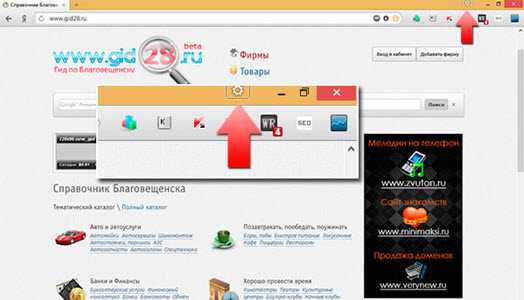
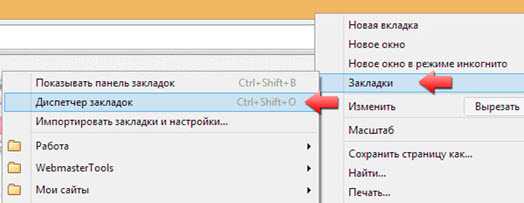

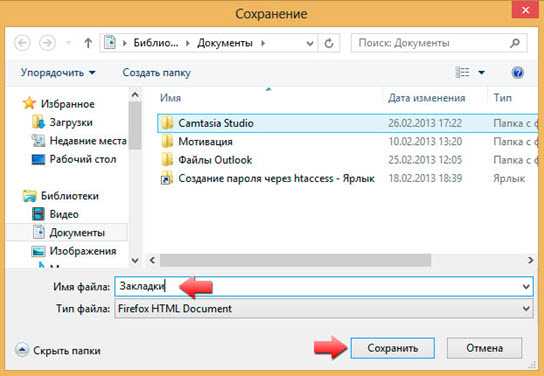
В том случае, когда вы желаете вставить их в иной Яндекс браузер, понадобится выполнить почти полностью все предыдущие пункты, кроме самого последнего. Вместо операции “Экспортировать ваши закладки в файл HTML…” необходимо выбрать другую: “Импортировать” и обязательно указать правильный путь к файлу. Все, дело сделано. Можно пользоваться в новом компьютере браузером Яндекс, как будто ничего не изменилось.
Применение облачного хранилища
Большим прогрессом в последние годы стала возможность хранить всю информацию в “облаке”. Сломался ваш компьютер, потерялось, с любого другого можно получить доступ ко всем данным в облачном хранилище. Если включена синхронизация. Так и вам не нужно будет никуда ничего импортировать. Стоит только выполнить “согласование данных” вашего интернет-клиента с Яндекс аккаунтом, абсолютно все настройки сохраняются в “облаке”, на сервере. И никуда, никогда не пропадут. Получается так, что закладки, пароли и иная информация легко восстанавливается, на каждом из устройств, что вы пользуетесь. Нужно только заранее побеспокоиться от этом.
Также существуют сервисы, которые занимаются онлайн-менеджментом букмарков (закладок). Один из таких – бесплатный, новый и универсальный – Atavi. Он подходит для всех браузеров и устройств. Остальные функции программы:
- Выделяем мышкой необходимые букмарки и за 10 секунд отравляем их на другое устройство. Раз и экспорт выполнен.
- Всего за несколько нажатий в них можно зайти с любого устройства, включая Android и IOS.
- Это касается любого браузера, для всех есть расширение.
- Когда вы добавляете новую букмарку, она тут же появляется во всех устройствах. Вы забудете такие фразы, как скопировать и перенести. Информация не потеряется нигде.
- Закладки можно легко разбить на группы.
- Хранятся они в облаке и доступ к ним будет всегда иметься. Он не потеряется. Можно и Windows переустанавливать и Яндекс не бояться удалять, затем заново ставить.
- Автоматически всегда создаются для букмарков.
Делается это просто. Всего лишь нужно зарегистрироваться на Atavi.com. Для этого вводим только почту и дважды пароль. Аккаунт сразу же создан и выполняем настройку закладок. Рекомендуется сразу же установить для браузера Яндекс расширение Atavi. Сразу же можно импортировать все букмакеры с Яндекс браузера. Экспортировать отдельно их не надо. И все готово для работы.
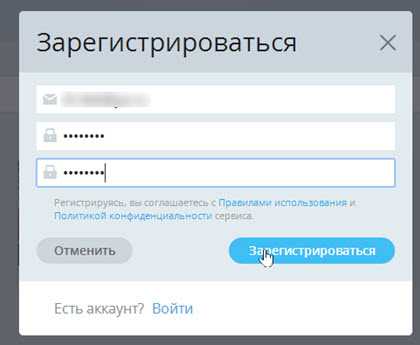
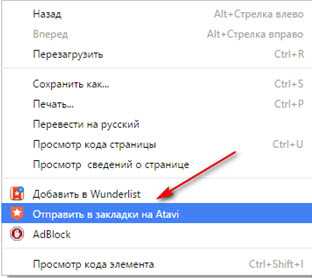
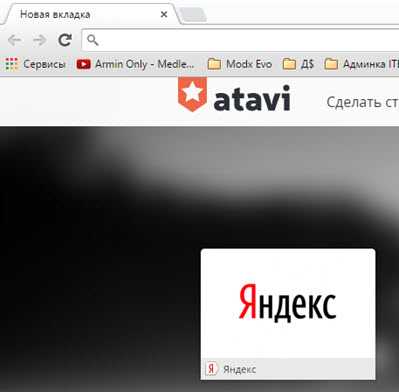
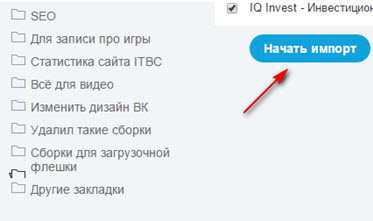
Есть большой смысл установить данный сервис: можно навсегда забыть о такой операции, как импорт – экспорт закладок и шанс когда-либо их потерять.
Самая основная задача статьи выполнена. Теперь мы хорошо знаем, как импортировать наши букмарки, как вывести их из браузера, сохранив при этом в целостности и сохранности.
Очень часто, например, после переустановки браузера или в процессе перехода на другой браузер, нужно восстановить все ранее сохранённые закладки (ссылки на сайты). Это, конечно, можно сделать и вручную — ну уж очень кропотливо набирать адреса и сохранять их. Оптимально в данном случае импортировать закладки и экспортировать закладки, то есть создавать резервные копии URL в автоматическом режиме и пользоваться ими.
Это руководство расскажет вам, как сохранить закладки в Яндекс браузере различными способами и как перенести сохранённые ссылки из других браузеров на компьютере различными способами, используя штатные настройки.
Экспорт закладок из Яндекс браузера, или их резервирование, можно выполнять двумя способами. Выполняйте эту процедуру регулярно, если много сохраняете ссылок, чтобы не потерять ничего важного. Лучше иметь несколько последних бэкапов, чем один трёхмесячной давности.
1. Откройте панель меню. Выберите «Настройки».
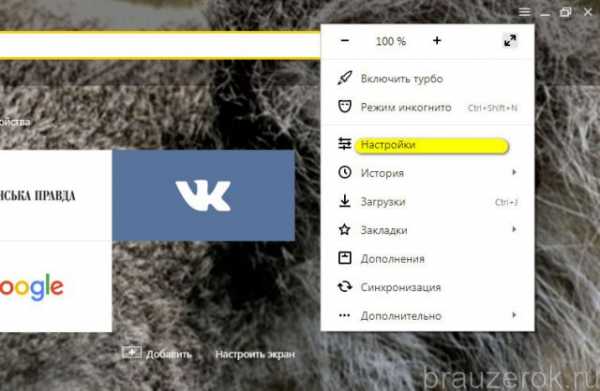
2. Перейдите в подраздел «Закладки».
3. В правой части страницы Диспетчера кликните опцию «Упорядочить». В выпавшем списке запустите команду «Экспортировать… » (самая последняя в списке).
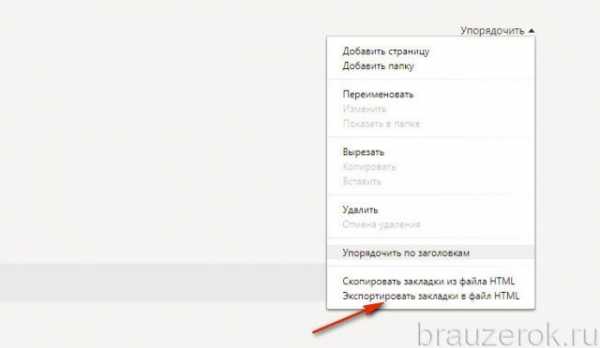
4. В системном окне укажите папку, в которую нужно поместить файл с копией закладок. По умолчанию ему присваивается имя «bookmarks_», но вы можете указать свой вариант названия. Затем нажмите «Сохранить».
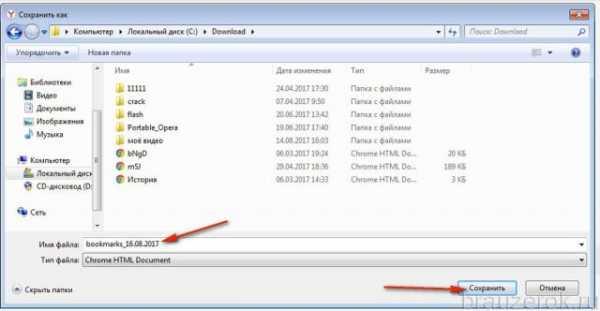
5. Сохранив ссылки в формате HTML, вы можете открывать их в любом браузере.
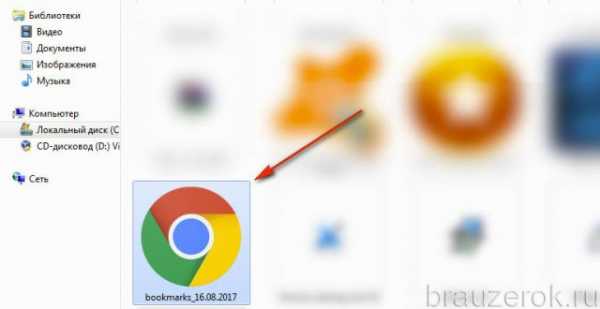
Клацните по иконке файла два раза и список URL, рассортированный по директориям (как вы их и размещали), откроется во вкладке.
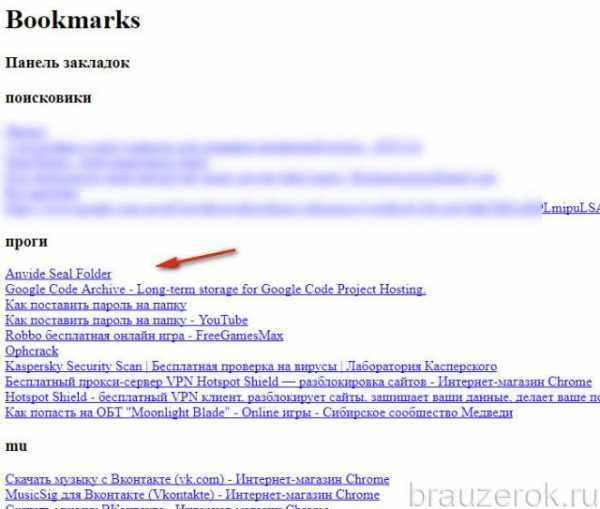
Этот метод более продвинутый. Так как подразумевает удалённое хранение ссылок и других важных пользовательских данных и их перенос в браузер на других устройствах (а не только на домашнем ПК). Но для его реализации вам понадобится аккаунт в системе Яндекс (или учётные данные почтового ящика на Yandex). За неимением его обязательно нужно зарегистрировать (ссылка на форму на страничке поисковика).
1. Через меню браузера перейдите в раздел «Настройки». Вверху вкладки нажмите кнопку «Настроить …».
2. Авторизуйтесь в аккаунте (введите e-mail и пароль).
3. Кликните в панели «Включить…».
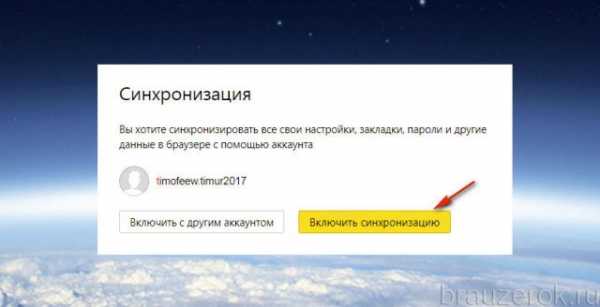
Для тонкой отстройки синхронизации в следующем окне кликните «Изменить… ».
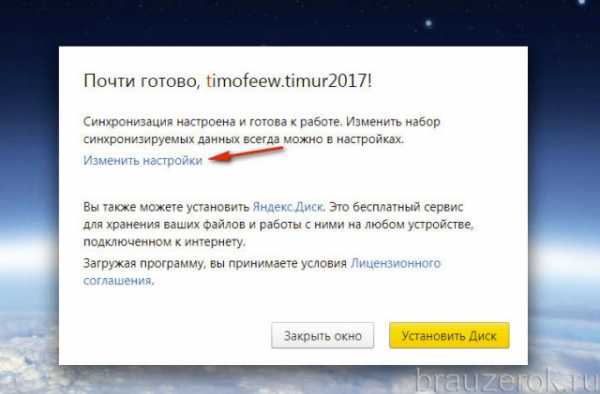
Уберите флажки возле тех элементов, которые резервировать не нужно, например, пароли (то есть неотмеченные типы данных не сохраняются).
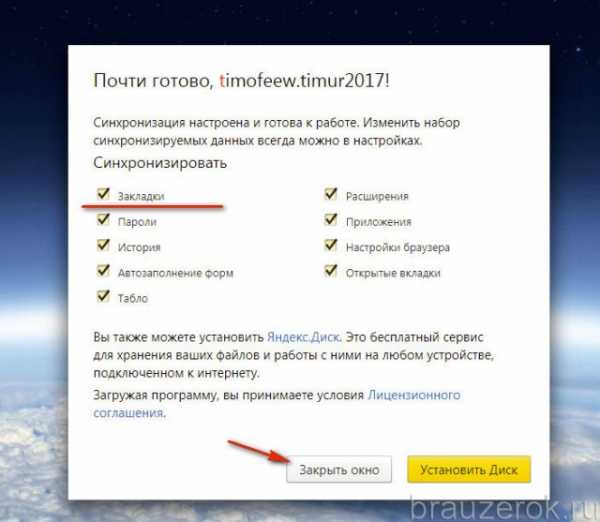
По завершении настройки клацните «Закрыть окно».
Процесс загрузки закладок посредством опции «Синхронизации» выполняется аналогичным образом. Нужно снова активировать опцию и пройти авторизацию в профиле Яндекса.
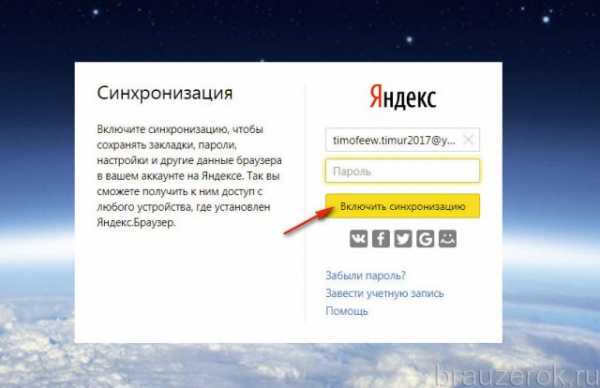
Импортирование закладок тоже может осуществляться двумя способами. Каждый из них по-своему хорош в зависимости от конкретной пользовательской задачи. Рассмотрим пошагово их выполнение.
Итак, чтобы перенести закладки из другого браузера, нужно предварительно их сохранить в файл в этом самом браузере. Эта процедура базируется на принципе экспортирования (см. предыдущую инструкцию).
Ниже приведены руководства сохранения копии для популярных браузеров:
Google Chrome
1. В меню Хрома откройте: Меню → Диспетчер закладок.
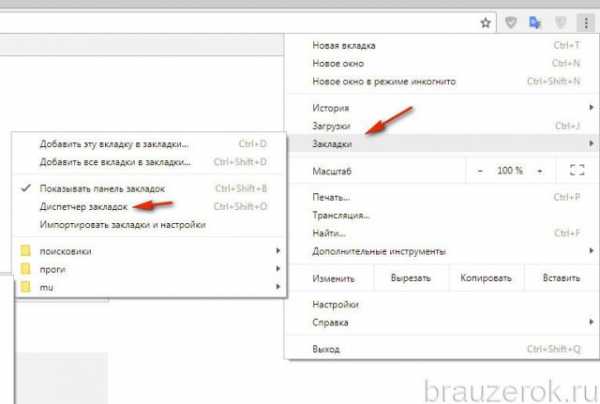
2. В панели клацните «Управление» и в списке активируйте «Экспортировать… ».
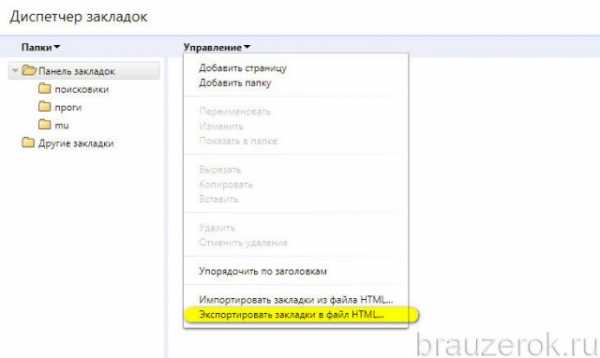
3. В окне «Сохранить как… » укажите папку для сохранения копии. При необходимости измените имя файла.
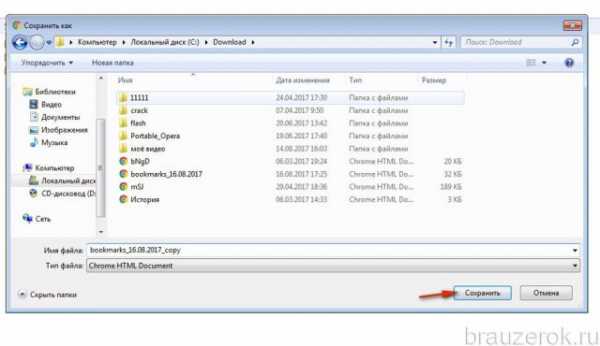
Firefox
1. Щёлкните в меню раздел «Закладки».
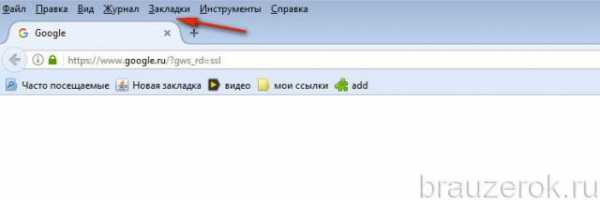
2. В панели нажмите «Показать все… » (первый пункт).
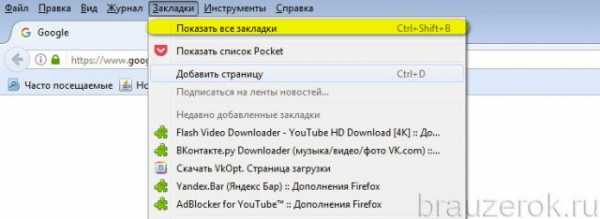
3. В Библиотеке кликом мышкой откройте список «Импорт … » и кликните пункт «Экспорт … в HTML-файл».
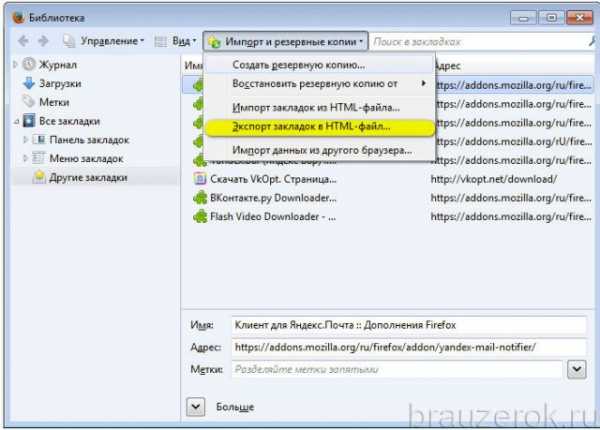
4. Укажите путь для сохранения файла.
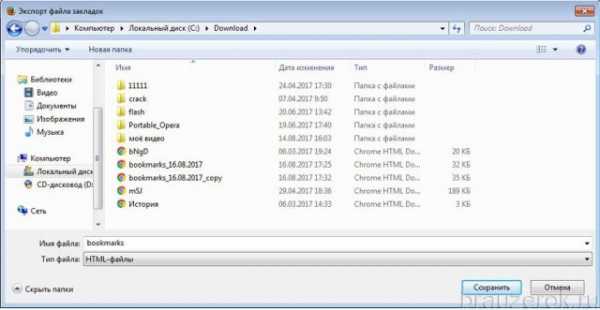
Опера
В Опера резервирование лучше выполнять при помощи специального аддона Bookmarks Import & Export. Его можно скачать в официальном магазине приложений для браузера.
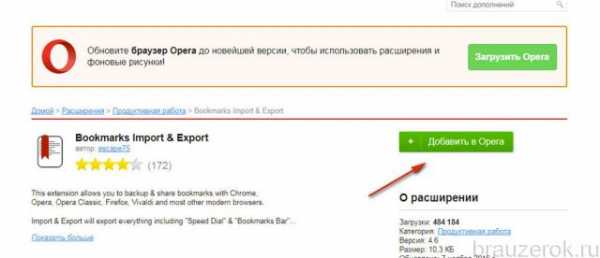
По окончании установки кликните по его иконке. На открывшейся страничке клацните «Export».
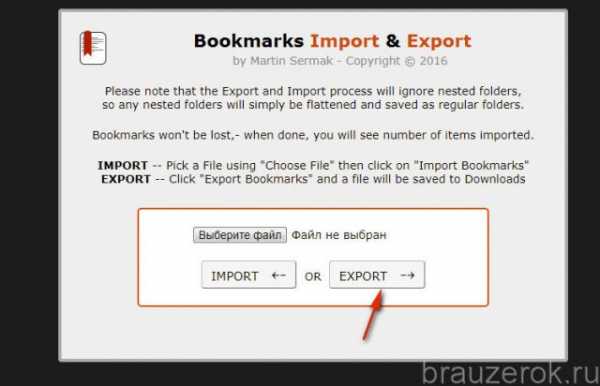
Резервная копия закладок сохраняется в папку загрузок. Эта директория задаётся в панели основных настроек Opera, в блоке «Загрузки».
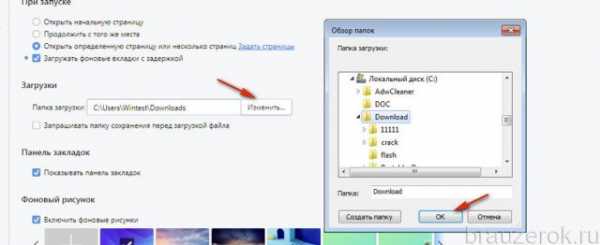
Чтобы просмотреть содержимое файла (убедиться в том, что все закладки успешно сохранены), кликните иконку «папка» в появившемся дополнительном окне по завершении процедуры импортирования.
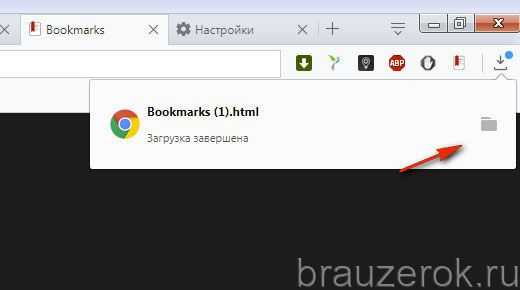
Теперь, когда есть HTML-файл с копией, можно смело приступать к переносу закладок:
1. В меню нажмите: Закладки → Импортировать закладки.
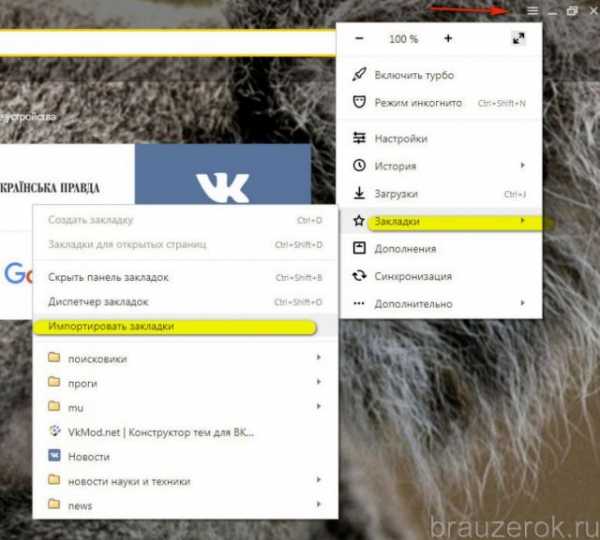
2. В панели «Перенос… », в ниспадающем списке, задайте «HTML-файл с закладками». Кликните «Перенести».
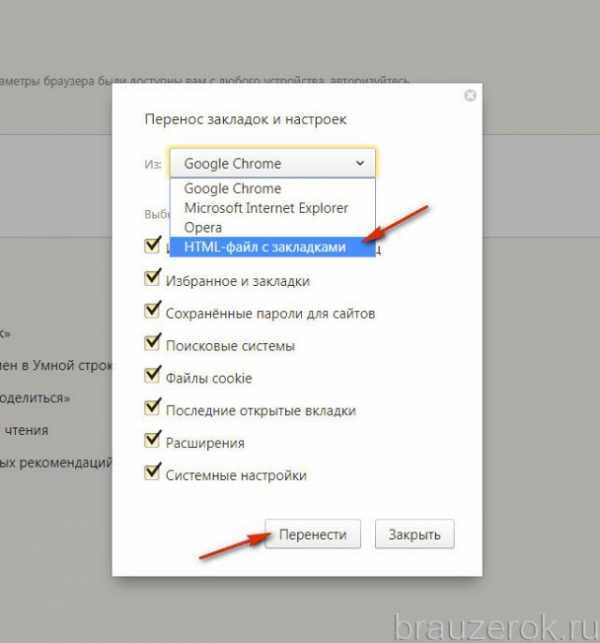
3. Нажмите «Выберите файл».
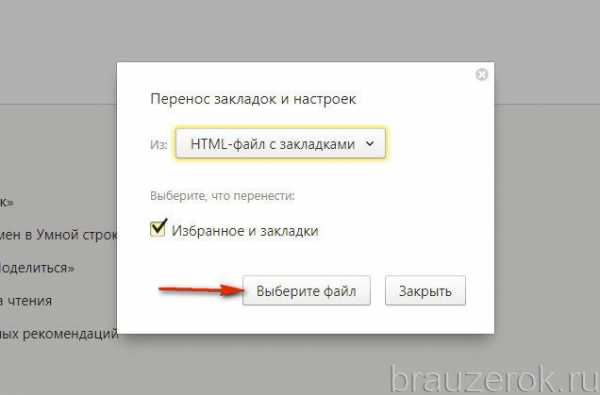
4. Укажите путь к копии. Кликните «Выбрать».
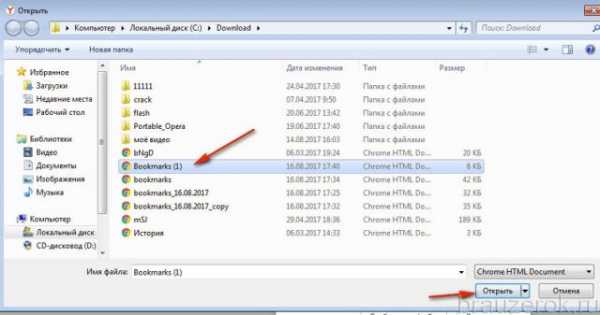
5. Чтобы папка с перенесёнными закладками отображалась на внешней панели, установите в окне «Получилось!» флажок возле строчки «Всегда показывать… ». Нажмите «Готово».
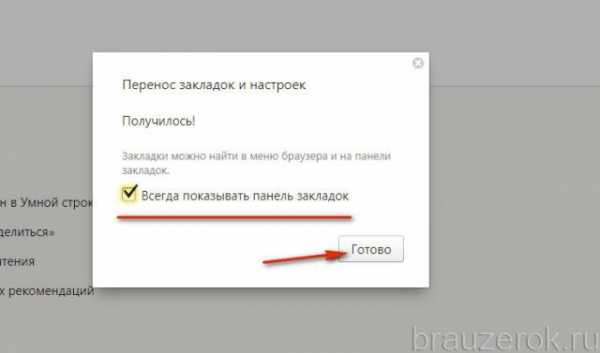
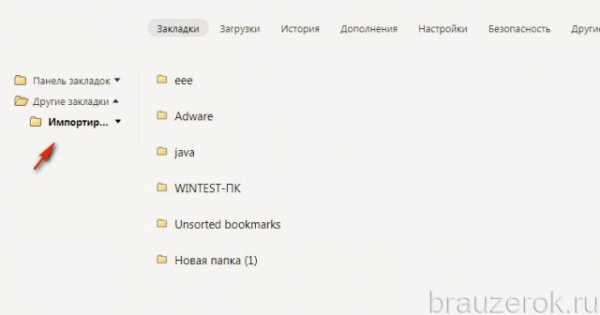
Способ №2: автоматический перенос из других браузеров
1. Откройте: Закладки → Импортировать закладки.
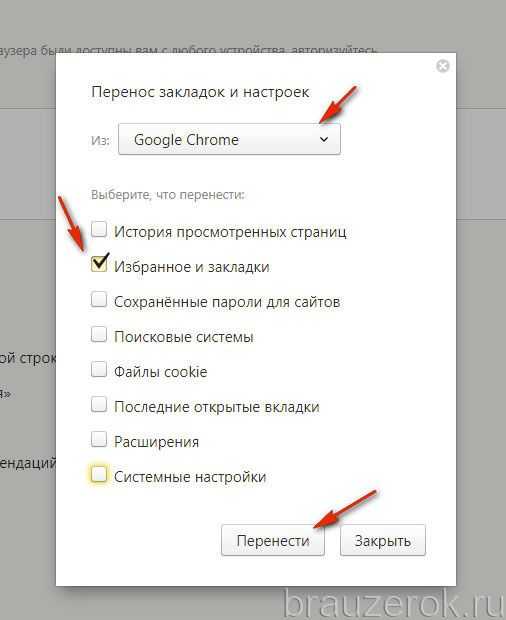
2. В списке «Из» укажите браузер, из которого вы хотите перенести закладки.
3. В перечне элементов обязательно установите «галочку» возле «Избранное и закладки».
4. Нажмите «Перенести».
5. Кликните «Готово» после импортирования.
Не забудьте воспользоваться настройкой отображения папки на внешней панели для быстрого доступа. По умолчанию название папки будет в формате «Закладки ».
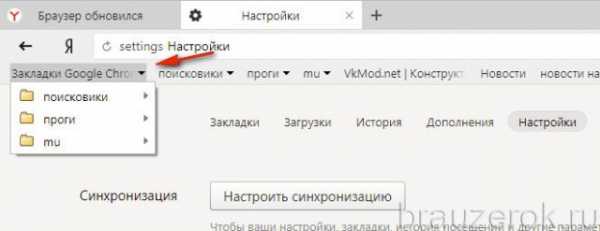
Сохраняйте закладки в файле, храните его на ПК, флешке, в удалённом хранилище, синхронизируйте их в профиле Яндекса. Со временем ваша коллекция закладок может насчитывать десятки, а то и сотни ссылок, и нужно следить за тем, чтобы они не потерялись. О том, как добавлять, удалять, просматривать закладки в Яндекс браузере, вы можете прочитать тут.
Загрузка…wearethepeople.ru
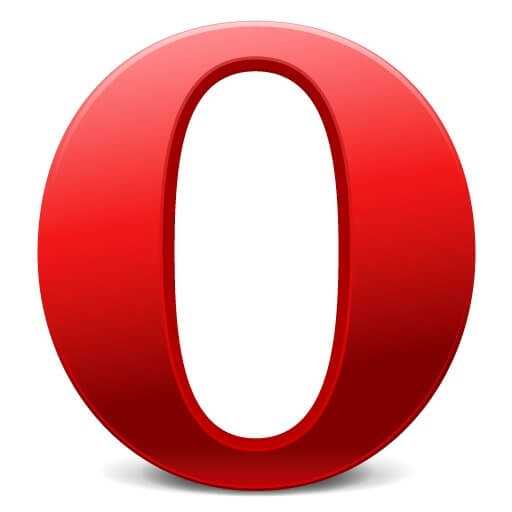 Opera. Все ваши полезные вкладки расположены в папке с соответствующим названием. Документ operaprefs.ini содержит конфигурацию программы, global_history.dat — историю, bookmarks.adr — сохраненные сайты, а speeddial.ini — веб-страницы с экспресс-панели.
Opera. Все ваши полезные вкладки расположены в папке с соответствующим названием. Документ operaprefs.ini содержит конфигурацию программы, global_history.dat — историю, bookmarks.adr — сохраненные сайты, а speeddial.ini — веб-страницы с экспресс-панели.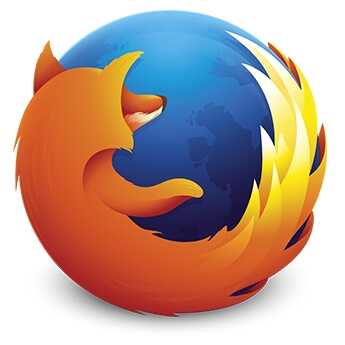 Mozilla Firefox хранит содержимое по такому же адресу, только в папке под своим именем. Файл bookmarkbackups включает в себя закладки, prefs.js — настройки и places.sqlite — хронику переходов по ссылкам.
Mozilla Firefox хранит содержимое по такому же адресу, только в папке под своим именем. Файл bookmarkbackups включает в себя закладки, prefs.js — настройки и places.sqlite — хронику переходов по ссылкам. Google Chrome. В соответствующей папке находим User Data\Default. Там вы увидите документ Preferences, Bookmarks. Это и есть ваши полезные ссылки. Хотите потом возобновить историю тоже? Тогда сохраните файлы History, History Index, Archived History.
Google Chrome. В соответствующей папке находим User Data\Default. Там вы увидите документ Preferences, Bookmarks. Это и есть ваши полезные ссылки. Хотите потом возобновить историю тоже? Тогда сохраните файлы History, History Index, Archived History.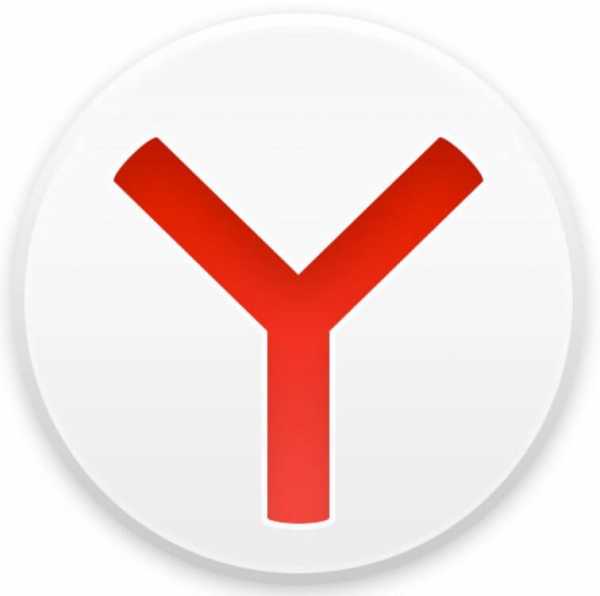 Яндекс браузер. Все необходимые документы вы найдете в папке Yandex. Они имеют такие же названия, как и элементы вышеназванных программ.
Яндекс браузер. Все необходимые документы вы найдете в папке Yandex. Они имеют такие же названия, как и элементы вышеназванных программ.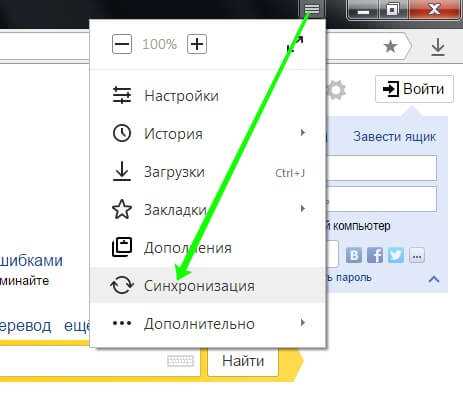 Заходим в меню Яндекса и выбираем раздел Синхронизация.
Заходим в меню Яндекса и выбираем раздел Синхронизация.
Добавить комментарий